У нас у хмарі за замовчуванням на Linux VPS недоступний користувач root. Замість нього доступний користувач clouduser, який має всі права суперкористувача за допомогою sudo.
Ми вирішили влаштувати все саме так заради безпеки. Суть у тому, що якщо ви працюватимете від імені root і хтось його зламає, контроль над сервером буде втрачено. А якщо зламають clouduser, ви завжди зможете підключитися від імені root та відновити роботу сервера.
Якщо вам все одно хочеться працювати від імені root, хоча ви усвідомлюєте всі ризики, ось що для цього потрібно зробити.
1. Підключіться SSH до хмарного сервера від імені clouduser і отримайте оболонку root за допомогою команди:
sudo su
2. Відкрийте конфігураційний файл SSH за допомогою текстового редактора:
nano /etc/ssh/sshd_config
3. Знайдіть рядок із директивою PermitRootLogin. Потрібно, щоб вона мала аргумент yes. Якщо ви бачите, що вказано аргумент no, замініть його на yes.
Також переконайтеся, що рядок не починаються із символу #. Якщо такий символ є, його треба забрати.
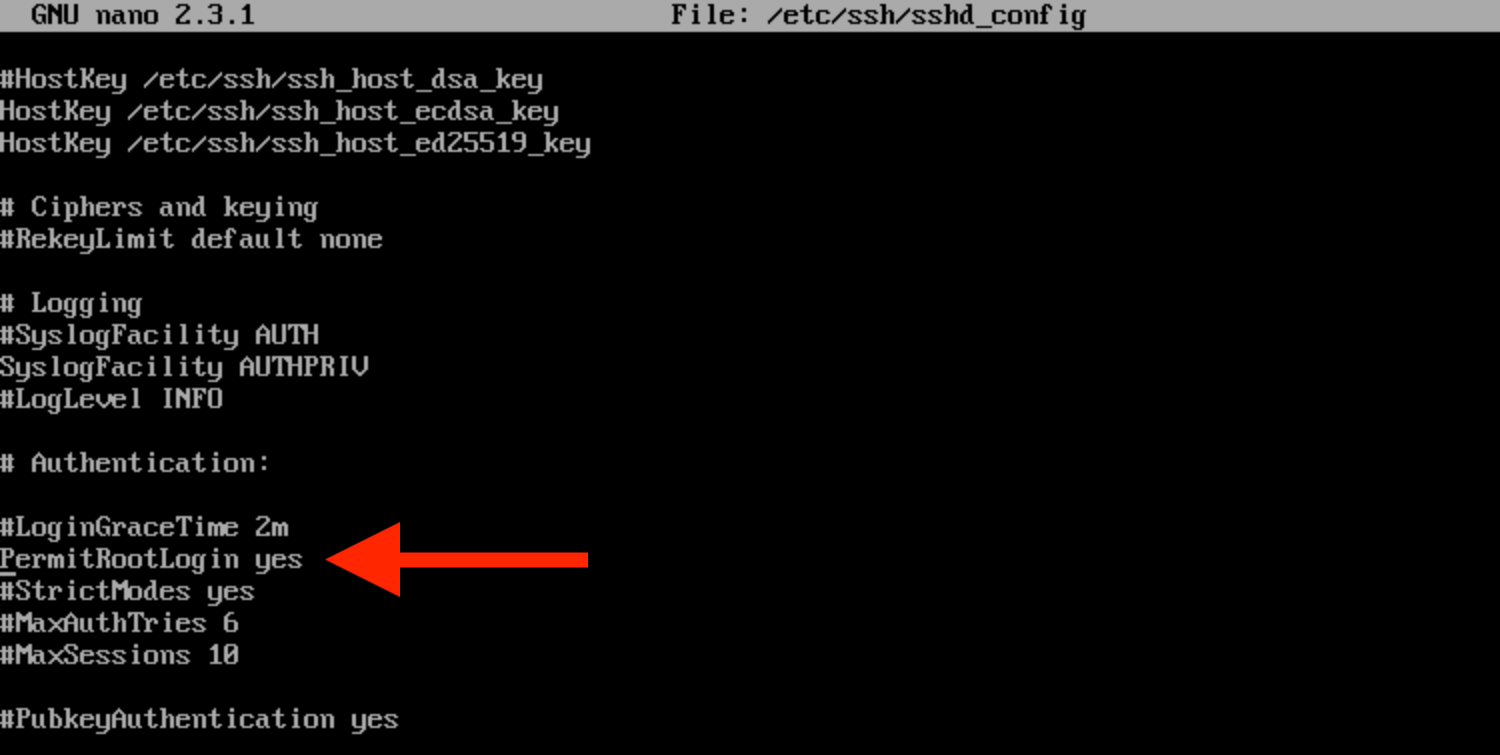
4. Знайдіть рядок з директивою PasswordAuthentication. Потрібно, щоб вона мала аргумент yes і щоб рядок не починалися з символу #.
Зауважте, що в прикладі нижче є два рядки з цією директивою. Біля однієї стоїть символ #, а біля іншої ні. За замовчуванням символ # стояв у рядку з аргументом yes, а рядок з аргументом no був активним. Ваше завдання — зробити навпаки. Це потрібно, щоб надалі можна було підключитися з логіном root, використовуючи пароль.
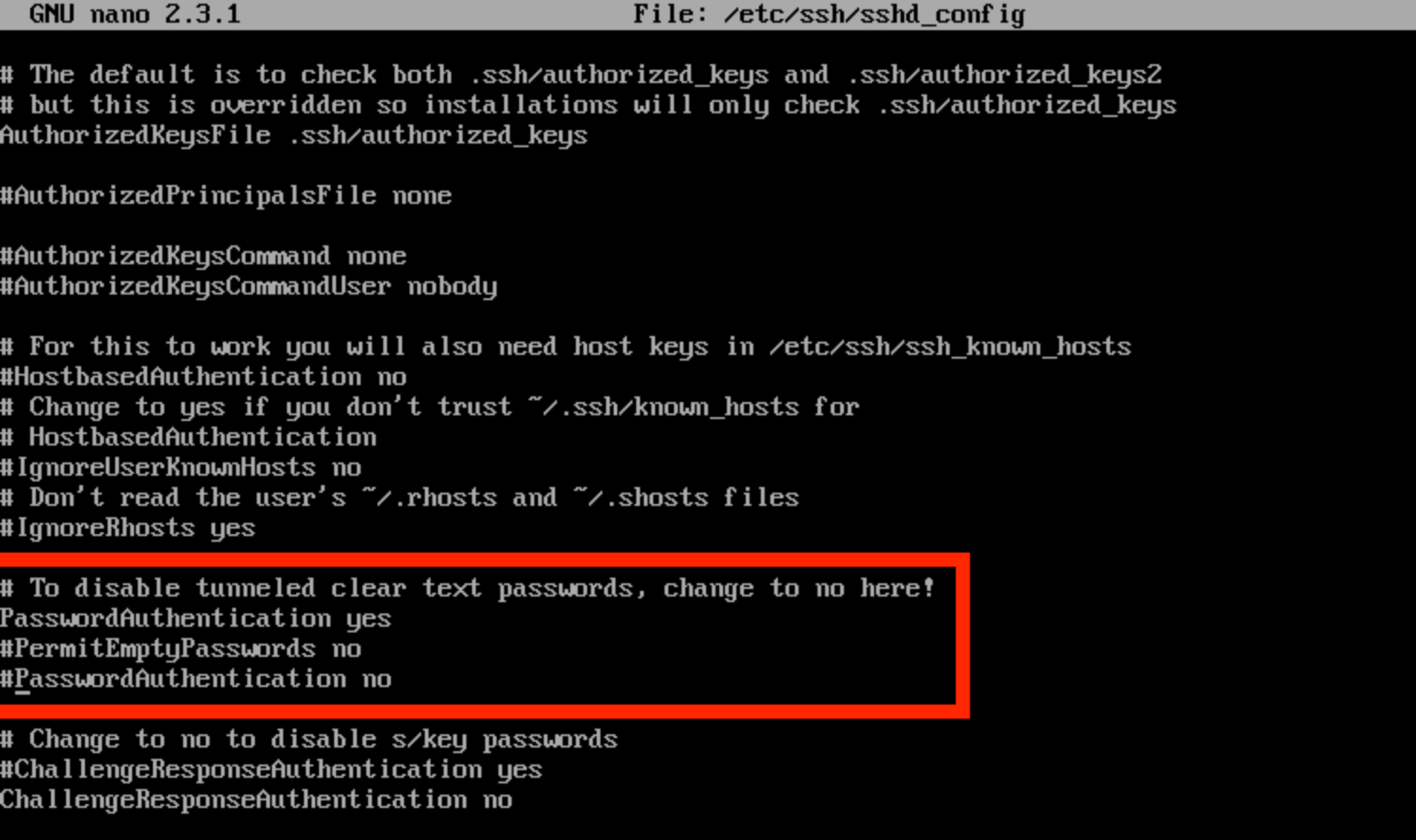
5. Після того, як ви внесли зміни, натисніть Ctrl+X та підтвердіть збереження змін кнопкою Y.
6. Для того, щоб налаштування набули чинності, потрібно перезавантажити SSH демон (або перезавантажити весь VPS).
service sshd restart [CentOS/Fedora] service ssh restart [Debian/Ubuntu]
7. Введіть passwd root, щоб встановити пароль суперкористувача для підключення SSH.
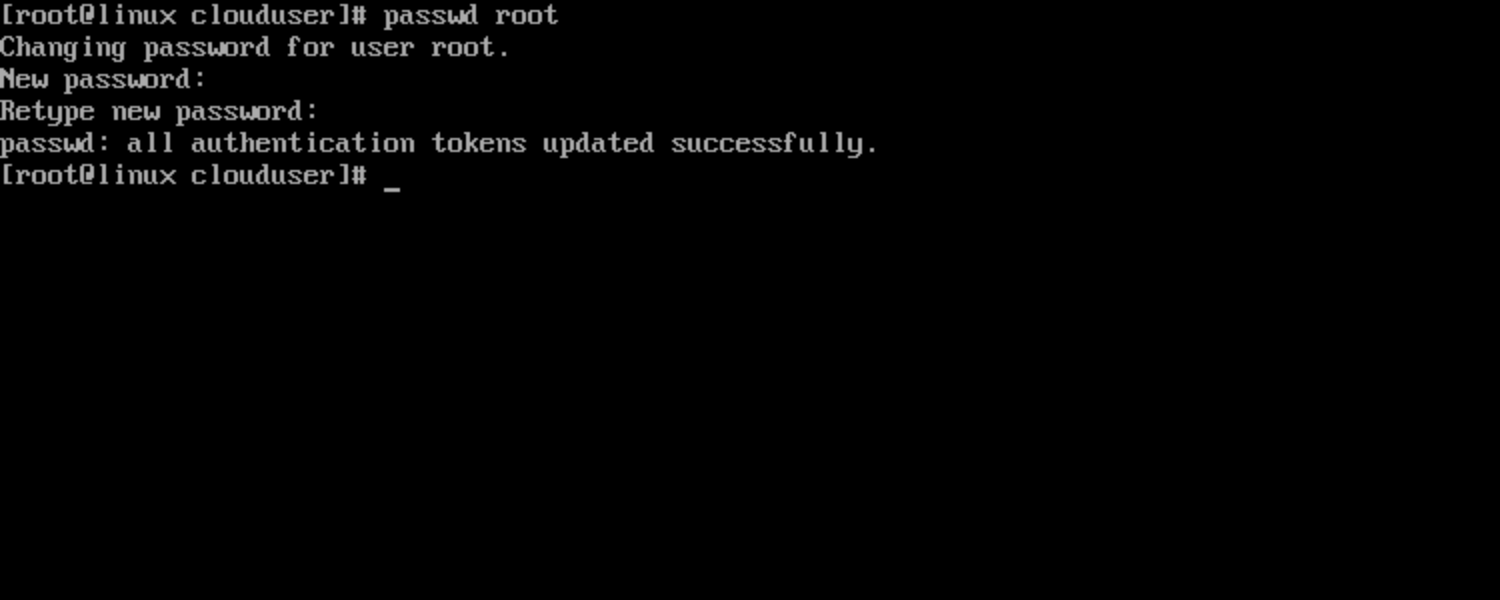
Після цього можна підключатися до хмарного VPS-сервера SSH, використовуючи деталі доступу root.
Якщо раптом щось не виходить під час цієї інструкції, напишіть нам на підтримку, будемо раді підказати.
